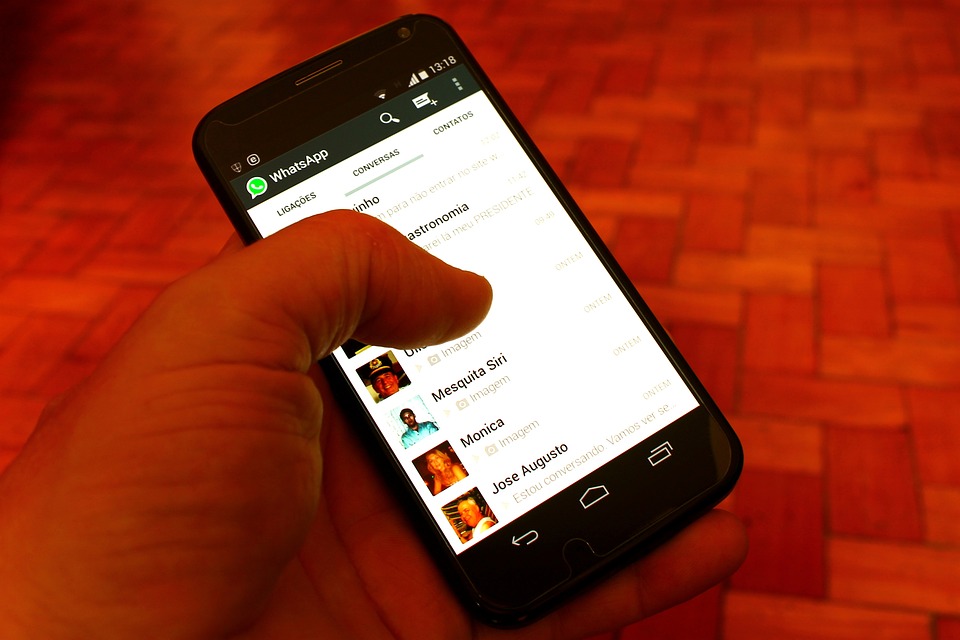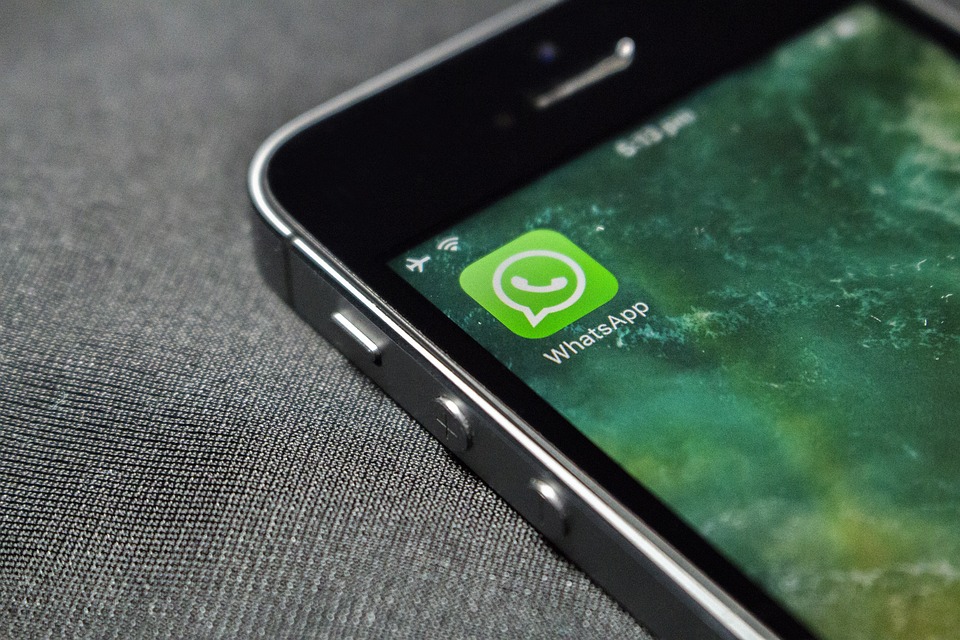Se desideri creare un gruppo WhatsApp in cui solo gli amministratori possono parlare, è possibile farlo seguendo alcuni passaggi.
Innanzi tutto, devi aprire l’app di WhatsApp sul tuo telefono e fare clic sull’icona della chat in alto a destra. Quindi seleziona “nuovo gruppo” e aggiungi almeno un contatto per iniziare il processo di creazione del gruppo.
Una volta che hai aggiunto almeno un contatto, verrai reindirizzato alla schermata di creazione del gruppo. Dovrai dare un nome al gruppo e caricare un’immagine di profilo, se lo desideri. A questo punto, è importante scegliere le impostazioni di privacy corrette per il gruppo.
Per creare un gruppo in cui solo gli amministratori possono parlare, dovrai impostare le autorizzazioni dei partecipanti in modo appropriato. Per fare ciò, fai clic sull’icona a forma di ingranaggio in alto a destra della schermata del gruppo e seleziona “impostazioni del gruppo”.
Una volta all’interno delle impostazioni del gruppo, scorri verso il basso fino a trovare l’opzione “amministratori”. qui potrai modificare le impostazioni in modo che solo gli amministratori possano inviare messaggi nel gruppo.
Per abilitare questa opzione, fai clic sull’opzione “amministratori” e seleziona “Solo amministratori” dall’elenco delle opzioni disponibili. Una volta fatto ciò, salva le impostazioni del gruppo e conferma la modifica.
Una volta che hai completato questi passaggi, avrai creato con successo un gruppo WhatsApp in cui solo gli amministratori possono parlare. Questo tipo di gruppo può essere utile per scopi organizzativi o amministrativi, in cui è importante che solo alcune persone siano in grado di inviare messaggi.
L'articolo su Come Creare Un Gruppo Whatsapp Che Parlino Solo Amministratori è un articolo informativo, troverai migliaia di gruppi sul nostro sito web e contenuti esclusivi per iscriverti ai gruppi. Basta accedere alle nostre categorie.
Avrai accesso a centinaia di gruppi dall'Italia o da Regioni.
Se hai domande, opinioni o suggerimenti, naviga nel menu, puoi inviare un gruppo o aiutare, se hai bisogno di risolvere qualcosa relativo al sito.